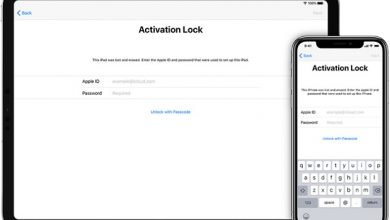Comment écrire sur des disques NTFS sur Mac qui n’ont pas les autorisations de lecture et d’écriture
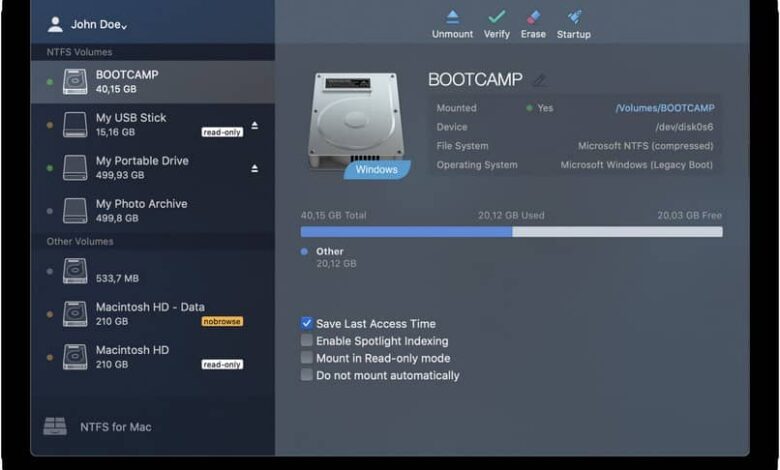
Nous avons notre ordinateur Mac et nous voulons écrire sur le disque NTFS , mais nous ne pouvons pas car nous n’avons pas les autorisations de lecture et d’écriture. En effet, par défaut, le disque dur Mac est formaté comme Mac OS Plus.
Les ordinateurs Mac OS sont capables de lire et d’écrire FAT et exFAT, car ce sont des formats universels. Et parfois, ils peuvent lire des disques NTFS, mais nous ne pouvons pas écraser des fichiers qui ont été formatés NTFS dans Windows.
Pour résoudre ce problème, nous allons vous expliquer ce que vous pouvez faire. Mais, d’abord, nous expliquerons ce qu’est NTFS, puis nous mentionnerons les solutions possibles .
Ce que vous devez savoir sur les disques NTFS
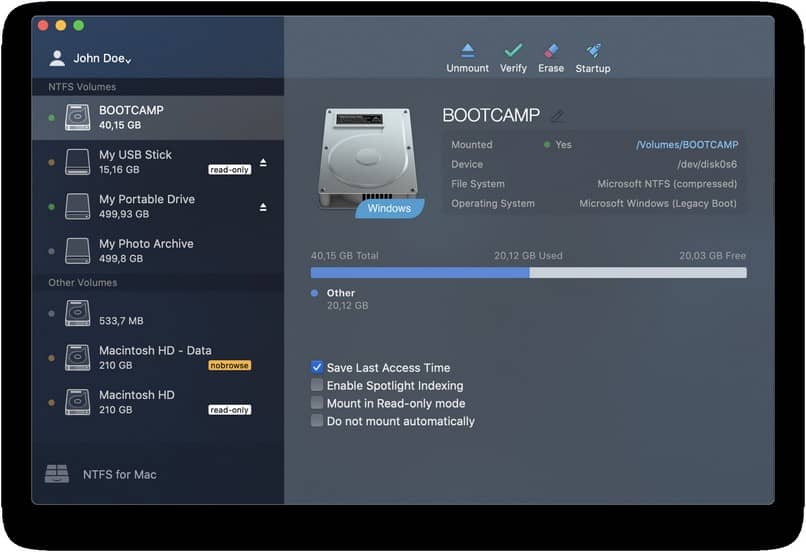
L’acronyme NTFS signifie New Technology File System, et c’est un système de fichiers Windows NT . Il est basé sur le système de fichiers IBM / Microsoft HPFS, un système adapté aux grandes partitions requises sur les postes de travail.
Des pilotes tels que NTFS-3G ont été développés avec une ingénierie inverse et sont appliqués au système de fichiers. Ceux-ci fournissent aux systèmes d’exploitation GNU / Linux, Solaris, iosX ou BSD une prise en charge complète de la lecture et de l’écriture sur des partitions NTFS.
NTFS est un système de fichiers généralement utilisé par Windows NT pour stocker et récupérer des fichiers à partir d’un disque dur en même temps . C’est l’équivalent de Windows 95 et HPFS et les caractéristiques générales suivantes de NTFS peuvent être mentionnées:
- Prend en charge les fichiers volumineux.
- Compression de fichiers intégrée.
- Prend en charge les noms en Unicode. Utilisez un répertoire b-tree pour localiser les fichiers groupés.
Sécurise les données sur disque amovible et fixe.
Ce format vous offre des solutions d’espace pour les fichiers de plus grande taille qui autorisent d’autres formats tels que FAT32.
Un inconvénient qu’ils ont est qu’il nécessite une quantité d’espace sur le disque dur, qui doit avoir plus de 400 Mio disponibles. Nous avons brièvement expliqué ce qu’est NTFS et maintenant nous allons vous montrer comment écrire sur un disque NTFS sur Mac.
Comment écrire sur un disque NTFS sur Mac sans autorisation de lecture et d’écriture
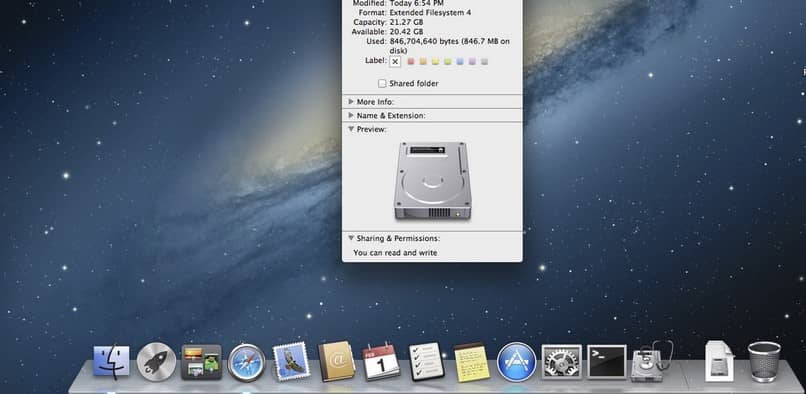
Lorsque vous devez écrire NTFS sur votre ordinateur Mac, nous vous montrerons trois façons de le faire et elles sont:
- Prise en charge de l’écriture NTFS expérimentale d’Apple. Mac est livré avec un support expérimental utilisé pour écrire sur des lecteurs de disque NTFS. Le problème est que par défaut, il a été désactivé et pour l’ activer, vous devez gâcher votre terminal.
Avec un support expérimental, il n’y a aucune garantie qu’il fonctionnera correctement. Cela pourrait entraîner des problèmes avec le système de fichiers NTFS. - Utilisation de pilotes tiers payants. Certains pilotes tiers peuvent être installés. Ceux-ci peuvent être utilisés sur l’appareil Mac et sont faciles à installer. L’avantage qu’ils offrent est qu’ils donnent de meilleures performances à votre ordinateur Mac, l’
inconvénient est qu’ils ne sont pas gratuits et que vous devez payer un prix pour l’utilisation de ce type de pilote tiers. - Utilisation de pilotes tiers gratuits. Ces pilotes peuvent être installés sur votre ordinateur Mac. Cela vous permettra d’écrire le support, mais l’inconvénient est qu’ils sont plus lents que les pilotes payants.
- Lorsqu’il s’agit d’installer ces pilotes gratuits, c’est plus compliqué lorsque le Mac dispose de la protection de l’intégrité du système. En outre, les pilotes gratuits montent automatiquement le NTFS en lecture et en écriture et sont considérés comme un risque de sécurité pour l’ordinateur.
Nous vous avons montré de manière simple ce que vous devez faire pour écrire sur un disque NTFS sur Mac . Les informations peuvent être utiles lorsque vous ne disposez pas des autorisations de lecture et d’écriture.
Il existe des programmes qui vous permettent de créer des partitions dans différents formats sur votre disque dur dans le système d’exploitation de votre Mac, afin que vous puissiez voir et choisir le plus recommandé à utiliser aujourd’hui.
Nous sommes heureux de vous aider à résoudre les problèmes qui surviennent lorsque vous utilisez votre ordinateur Mac. Continuez à visiter notre page pour continuer à apprendre d’autres sujets qui vous intéressent.